

調整ロットから出荷を記録
aKnow(エイノウ)の収穫管理機能は、JGAPで要求される収穫後から出荷までの記録とトレーサビリティを一つの画面で記録できる便利な機能です。
この記事では、調整ロットを使用して出荷作業を記録してみます。
調整ロットから出荷を新規作成する
「メニューボタン」→「作業入力」→「収穫管理」画面を開きます。
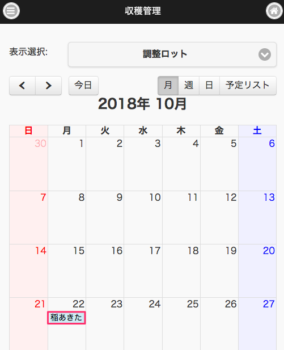
「表示選択」で調整ロットを選択すると、登録済みの調整選別作業がカレンダー上にカラーバーで表示されるので、タップ(クリック)します。
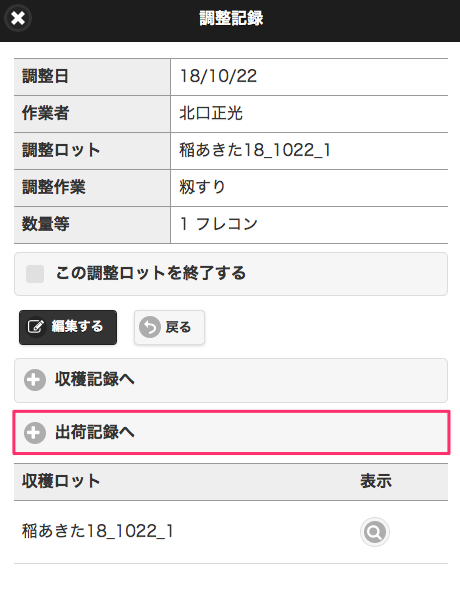
調整記録の登録内容が表示されます。「編集する」ボタンをタップ(クリック)すると、調整記録を編集できます。
「出荷記録へ」をタップ(クリック)します。
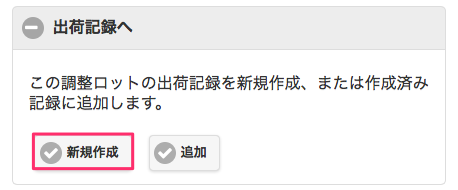
この調整ロットから出荷記録を新規作成するには、「新規作成」ボタンをタップ(クリック)します。
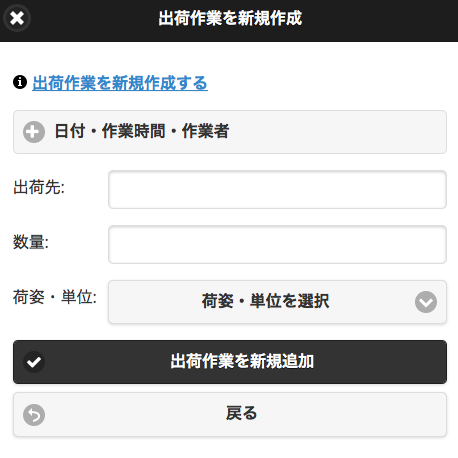
「出荷作業を新規作成」ポップアップが表示されます。
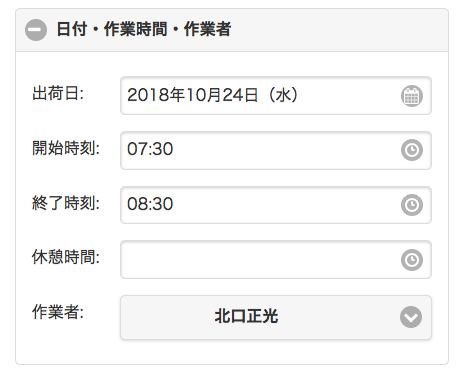
「日付・作業時間・作業者」をタップ(クリック)して、「出荷日」「時刻」「作業者」を入力、リストから選択します。作業入力の基本はこちらを参照してください。
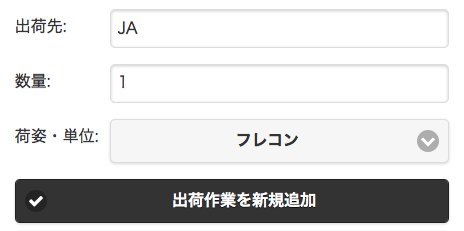
出荷作業を入力します。「出荷先」を入力、「数量」で出荷数量を入力、「荷姿・単位」をリスト選択します。
「出荷作業を新規追加」をタップ(クリック)します。
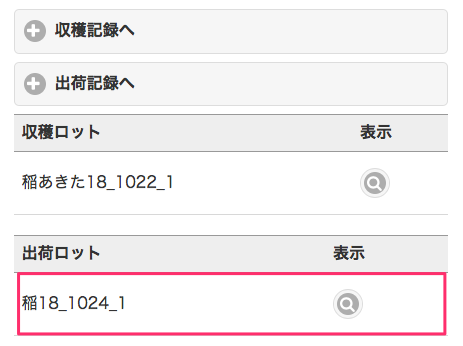
確認のため、再び調整選別作業カラーバーをタップ(クリック)してみます。新規作成した出荷ロットがリスト表示されます。
出荷作業を新規作成すると、出荷ロット番号が自動的に生成されます。
出荷ロット番号生成ルール
作物名(4文字)+ 年(下2桁)_ 出荷日(4桁)_ 通し番号
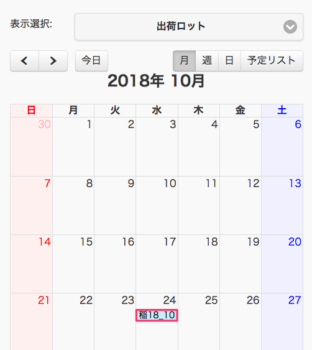
確認のため、収穫管理カレンダーの「表示選択」で出荷ロットをリスト選択します。さきほど新規作成した出荷作業がカラーバーで表示されるので、タップ(クリック)しましょう。
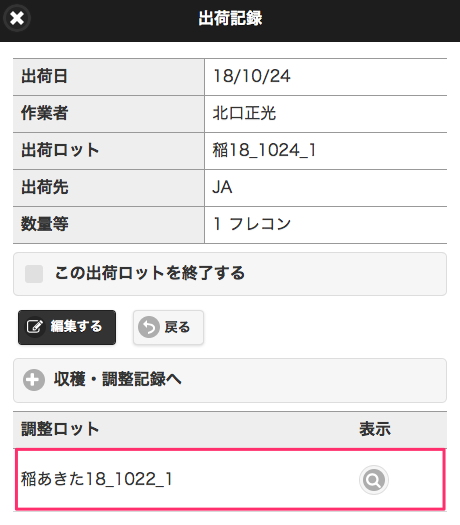
出荷記録の登録内容が表示されます。「編集する」ボタンをタップ(クリック)すると、出荷記録を編集できます。
この出荷ロットに追加された調整ロットがリスト表示されます。
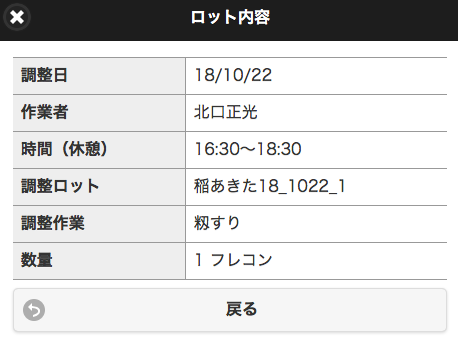
「表示」アイコンをタップ(クリック)すると、調整ロットの内容が表示されます。
以上で、調整ロットから出荷ロットが新規作成され、2つのロットがリンクした形で記録されます。さらに、調整ロットに追加されている収穫ロットを含めて、収穫から出荷までのロットがリンクされてトレーサビリティが完成します。
調整ロットに収穫ロットを追加
作成済みの調整ロットに収穫ロットを追加することができます。
収穫管理カレンダーで調整選別作業カラーバーをタップ(クリック)して、調整選別記録を表示します。
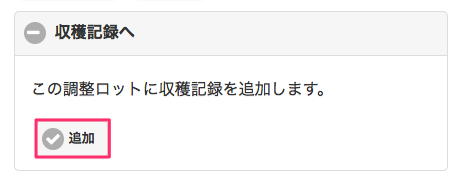
「収穫記録へ」をタップ(クリック)して、「追加」ボタンをタップ(クリック)します。
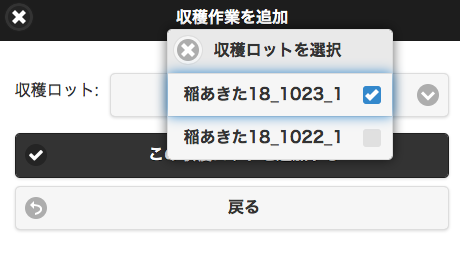
「収穫作業に追加」ポップアップが表示されます。この調整ロットに追加したい収穫ロットを「収穫ロット」リストから選択して、「この収穫ロットに追加する」をタップ(クリック)します。追加したい収穫ロットは複数選択できます。
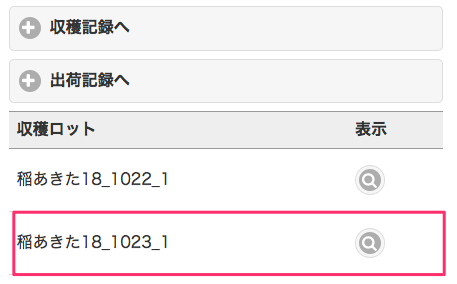
確認のため、再び調整選別作業カラーバーをタップ(クリック)して調整記録の登録内容を表示してみましょう。ただいま追加した収穫ロットがリスト表示されます。
出荷ロットに調整ロットを追加
調整ロットから出荷ロットを新規作成するだけでなく、作成済みの出荷ロットに調整ロットを追加することができます。
収穫管理カレンダーで調整選別作業カラーバーをタップ(クリック)して、調整選別記録を表示します。
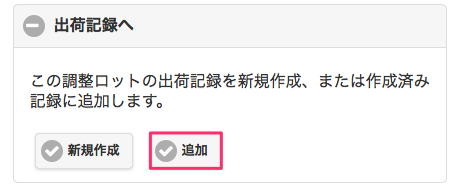
「出荷記録へ」をタップ(クリック)して、「追加」ボタンをタップ(クリック)します。
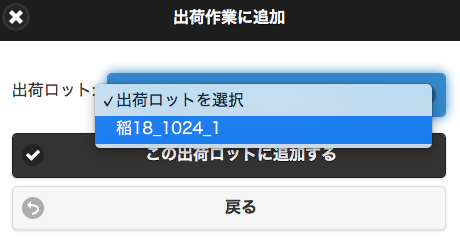
「出荷作業に追加」ポップアップが表示されます。この調整ロットを追加したい出荷ロットを「出荷ロット」リストから選択して、「この出荷ロットに追加する」をタップ(クリック)します。
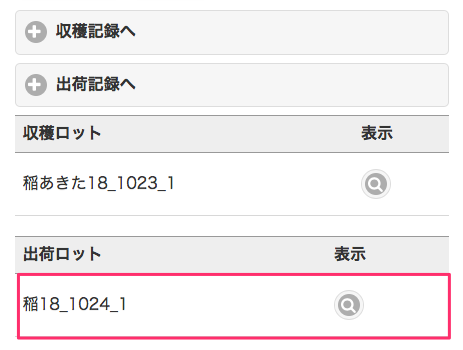
確認のため、再度、調整選別作業カラーバーをタップ(クリック)して調整選別記録の登録内容を表示してみましょう。ただいま追加した出荷ロットがリスト表示されます。
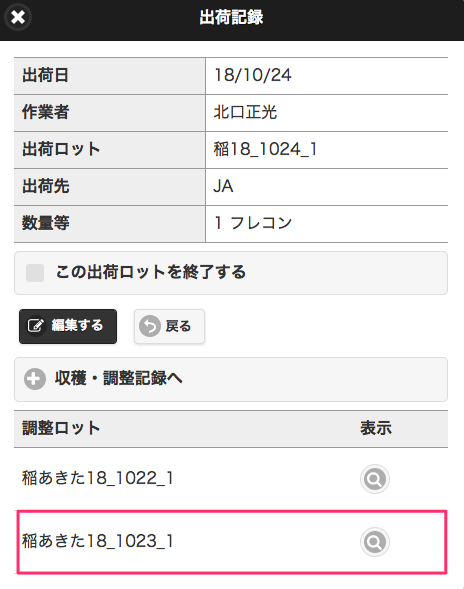
確認のため、収穫管理カレンダーの「表示選択」で出荷ロットをリスト選択し、カラーバーをタップ(クリック)して出荷記録の登録内容を表示してみましょう。ただいま追加した調整ロットがリスト表示されます。
収穫と出荷をつなぐ調整ロット
収穫管理機能を使うと、調整ロットから出荷作業を作成したり、逆に調整ロットに収穫ロットを追加することもできます。調整ロットを使用して、収穫と出荷をつなぐことによりトレーサービリティを完成させることができます。
収穫管理を使うとトレーサビリティが一つの画面で管理できるので、ロット間のリンク関係を簡単に確認できます。
アプリを使用しないで記録する場合は、以下のサンプル帳票をダウンロードしてください。
(出所)日本GAP協会

 収穫管理編【1】収穫ロットから調整選別、出荷を記録する | 使い方
収穫管理編【1】収穫ロットから調整選別、出荷を記録する | 使い方